具体解决步骤(图文):
1、按开始菜单——点击“运行”——输入“gpedit.msc”——打开策略组
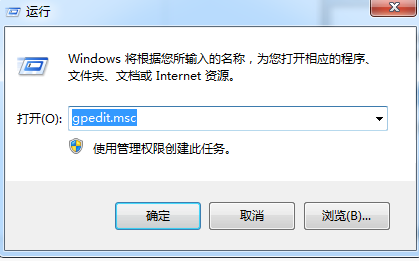
2、在策略组中的“用户配置”项下,展开“展理模板”,选中管理模板中的“系统项”;

3、这时候我们可以在右侧窗口中找到【阻止访问注册表编辑工具】项;

4、双击打开该项,将状态修改为“已禁用”或者“未配置”都可以。
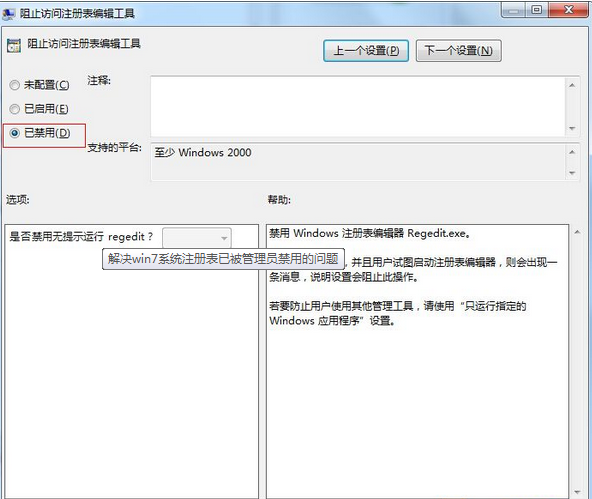
5、然后点击应用,这时我们再按WIN+R 键在运行框中输入regedit 回车 浊试注册表是否可以打开,一般来说通过以上几个步骤就可以完美解决win7系统无法打开注册表的问题了,需要注意的一点是,如果你对注册表操作不是十分熟悉,尽量不要乱修改注册表,因为改错了小则系统故障,重则win7系统无法启动,正是注册表的重要性,在策略组中才会有阻止修改注册表这一选项。
相关教程:修改注册表权限的方法:
1、按快捷键Win+R,打开运行对话框;
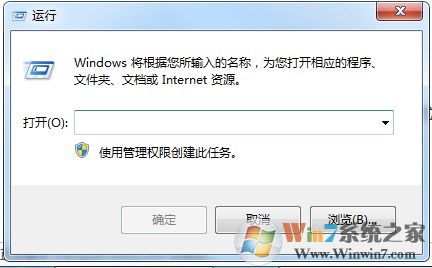
2、输入regedit,然后点击确定
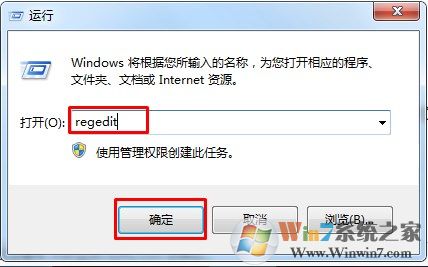
3、定位到任意你想要修改权限的项
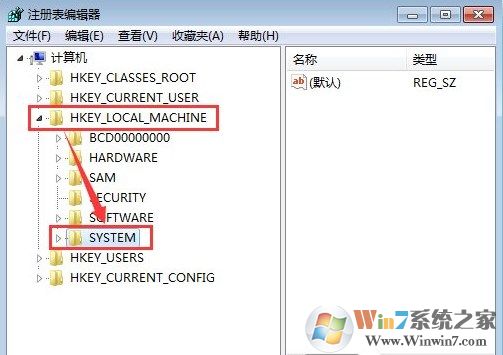
4、右键单击它,选择权限
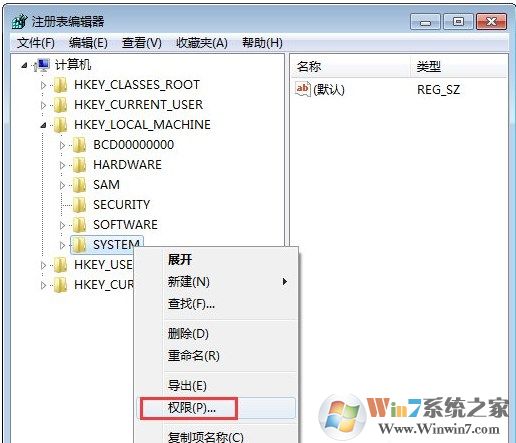
5、选定一个你想要修改权限的用户组
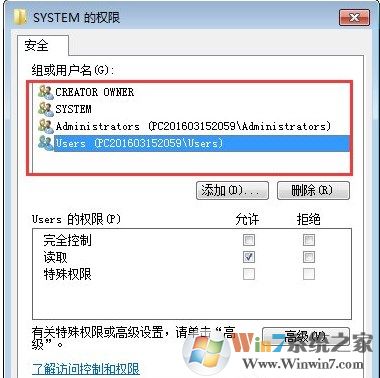
6、设定用户可以有哪些权限
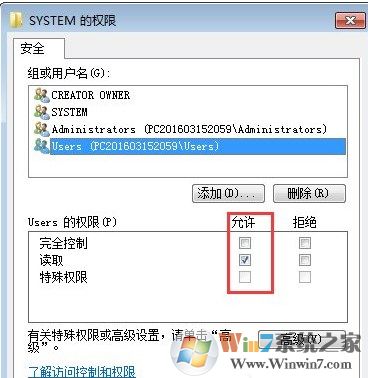
7、完成设置以后,点击确定即可
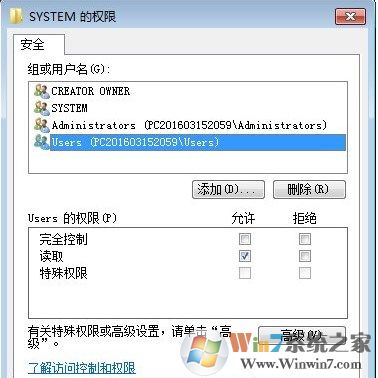
8、点击开始——重新启动,我们的设置就完成了。
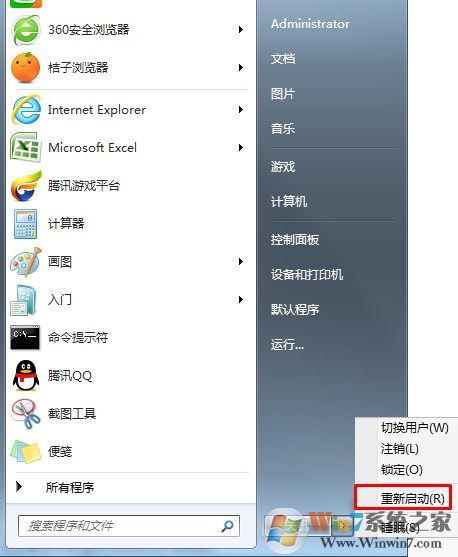
如果是设置为不允许,把第7步中的运行改为不允许√,即可
总结:以上就是有关于注册表打不开和无法修改的解决方法了,希望对大家有帮助